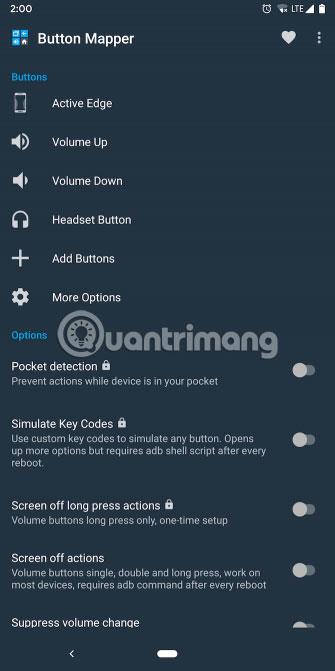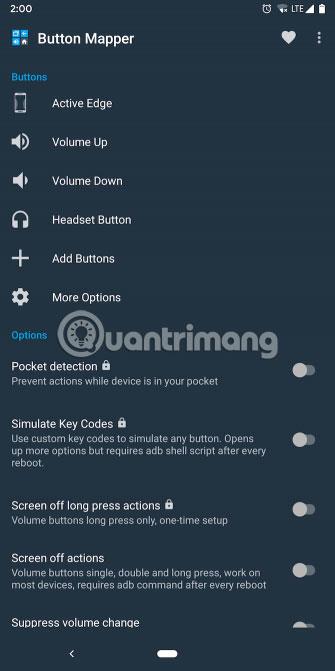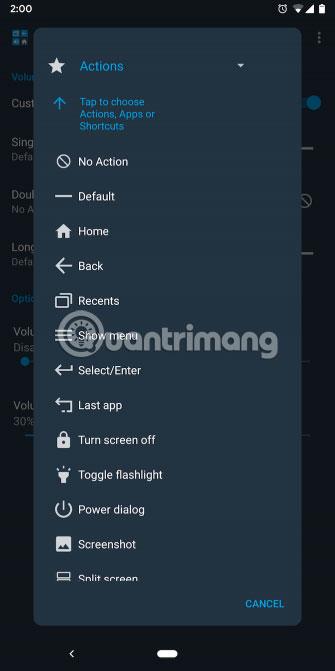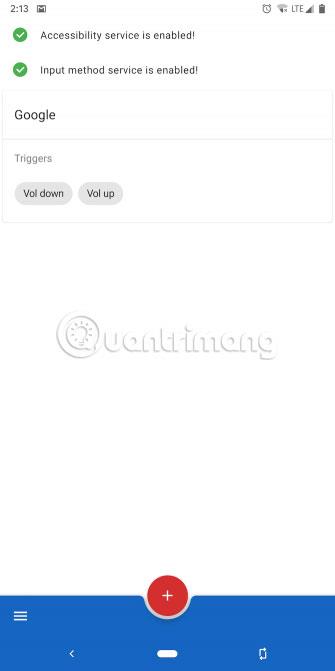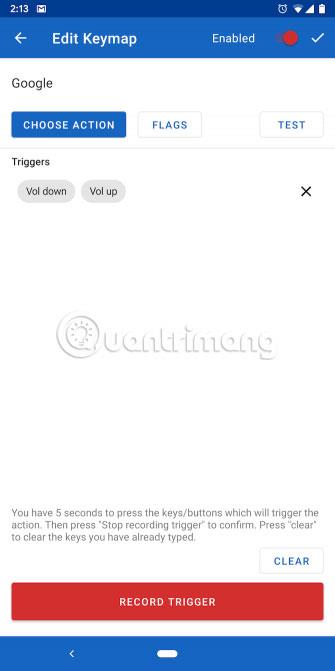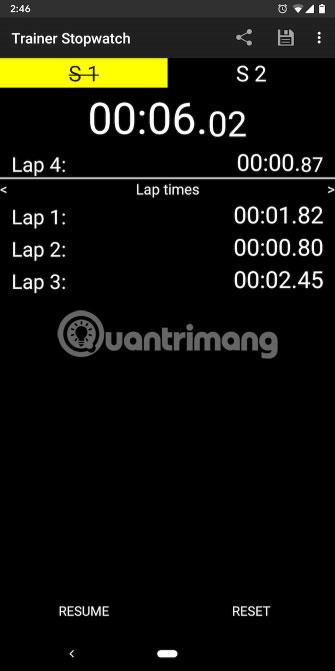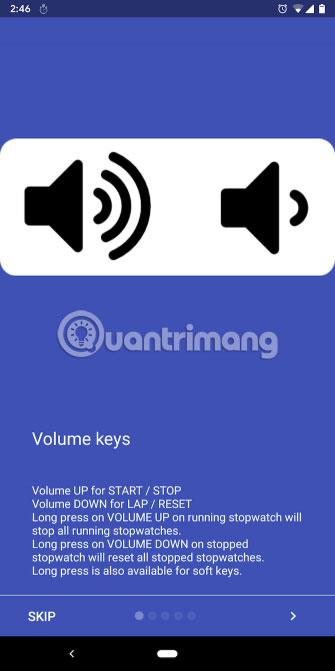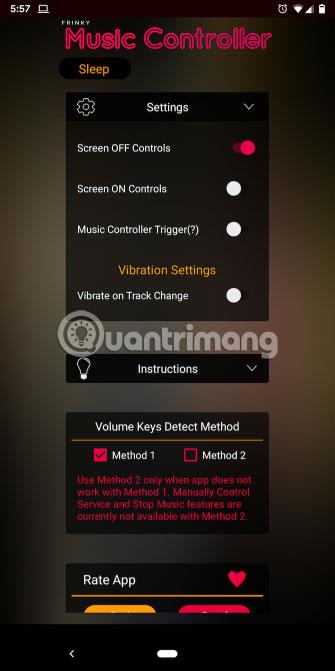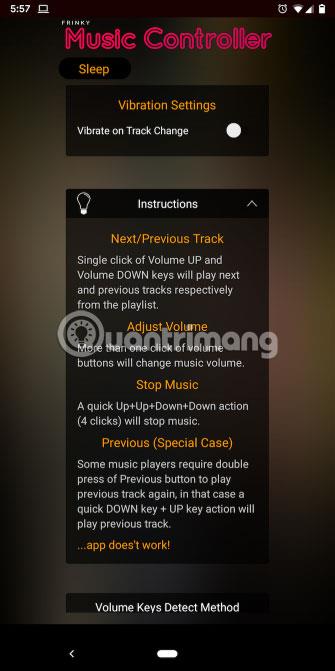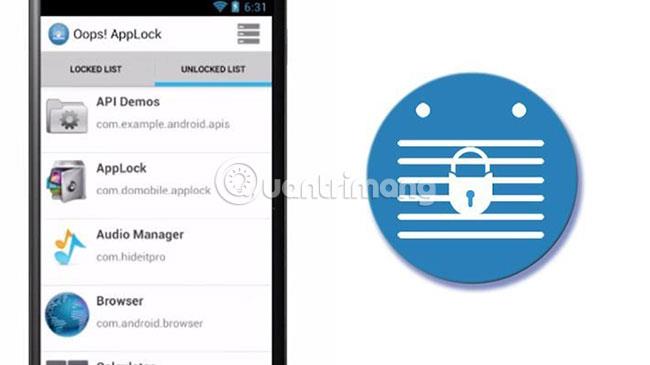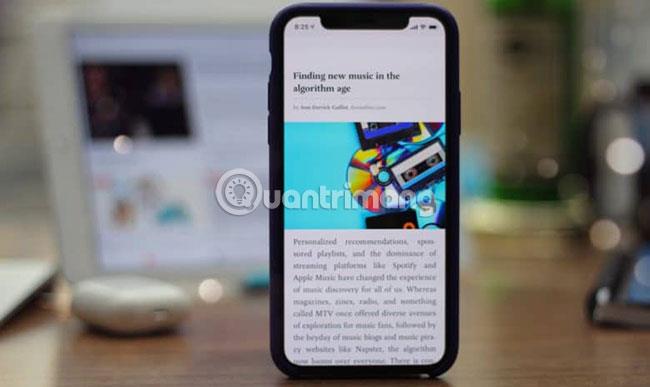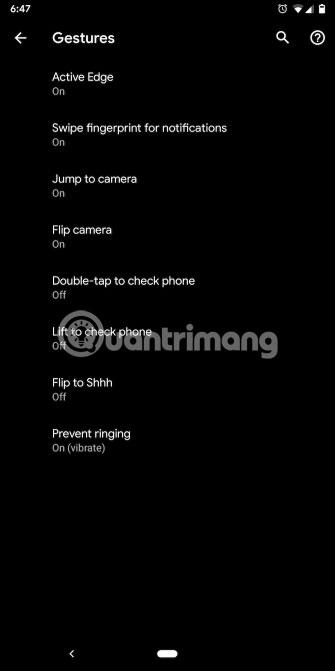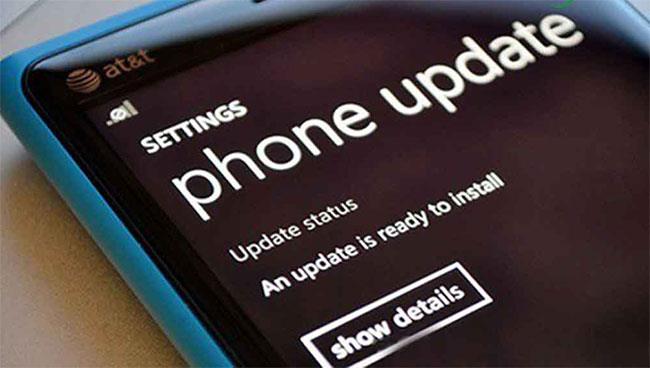Har du nogensinde tænkt over, at du ikke bruger de fysiske knapper på din Android- telefon korrekt? De to lydstyrkeknapper og tænd/sluk-knap udfører kun kedelige udpegede opgaver. Selvom du muligvis har et par ekstra knapper (afhængigt af den telefonmodel, du bruger), tillader disse knapper dig muligvis ikke at ændre deres adfærd.
Det er tid til at gøre bedre brug af de fysiske knapper på smartphones. Her er nogle gode apps, du kan installere for at opgradere de fysiske nøgler på din telefon.
Ved du, hvordan du får mest muligt ud af fysiske knapper på din Android-telefon?
1. Button Mapper
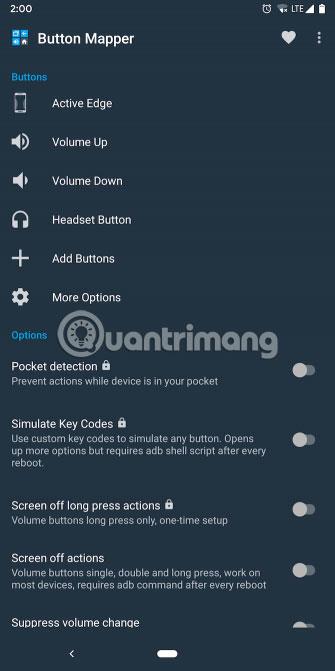
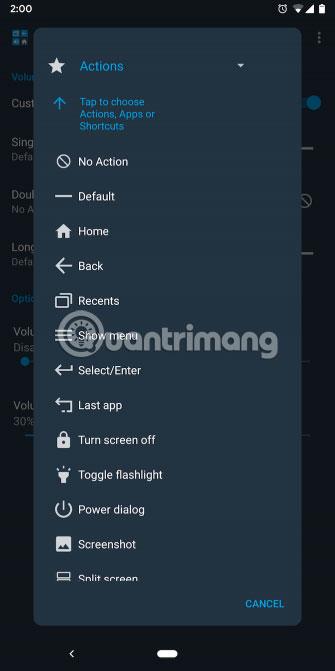
Button Mapper er en omfattende applikation, der kan omdanne enhver knap, som telefonen eller det tilsluttede tilbehør har. Den har mulighed for at tilpasse handlinger, der udløses, når du trykker på en tast 1 eller 2 gange eller udfører en tryk og hold-handling. Button Mapper er kompatibel med næsten enhver trykbar komponent, inklusive headset-knapper, lydstyrketaster og mere.
Oven i det understøtter appen specielle vippekontakter leveret af en specifik OEM. For eksempel kan du justere, hvad der sker, når du trykker på Active Edge på din Google Pixel 3. Den eneste knap, Button Mapper ikke kan redigere, er tænd/sluk-knappen.
Button Mapper giver dig mulighed for at tilknytte en række genveje som at tænde lommelygten, handlinger i tredjepartsapps, navigationsknapper som Hjem, tage skærmbilleder og alt muligt andet.
Derudover finder du tonsvis af muligheder for at ændre vibrationsintensiteten, lang trykforsinkelse og ventetid. Desværre, medmindre du har en rootet telefon, kan Button Mapper kun fungere, når skærmen er tændt.
Mens størstedelen af Button Mappers funktioner er gratis, kan du få adgang til en række avancerede værktøjer ved at vælge premium-versionen.
2. Tastatur/Knap Mapper
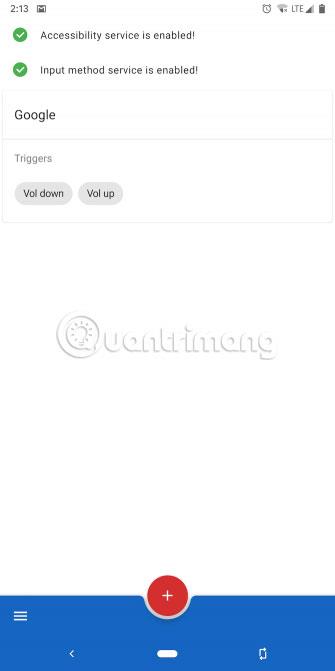
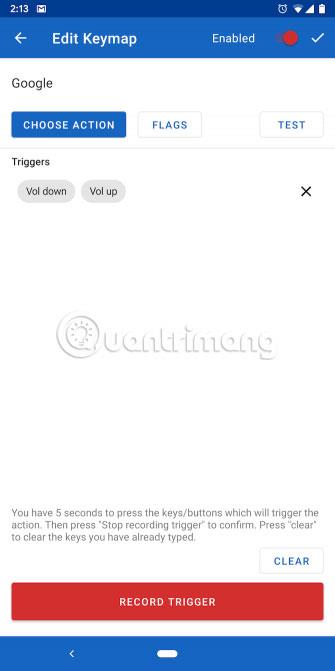
Denne applikation ser ud til at være identisk med den mulighed, der er diskuteret ovenfor. Men Keyboard/Button Mapper har en række vigtige forskelle, der er værd at overveje.
Det største højdepunkt ved Keyboard/Button Mapper er evnen til at opsætte triggerkombinationer. Så du kan starte en handling ved at kombinere mere end ét input.
For eksempel kan du oprette en ny opgave, som aktiverer lommelygten, når du trykker på lydstyrke ned-knappen og derefter øger lydstyrken. Du kan kæde op til 2 haner.
Ud over telefonhardware giver Keyboard/Button Mapper dig mulighed for at gøre det samme med eksternt tastatur- og mustilbehør. For eksempel kan du indtaste et bestemt stykke tekst ved at trykke på tasterne Kog Bsamtidig.
I lighed med den første app, hvis du ejer en enhed med rod , kan du låse op for endnu mere avancerede tricks i denne app.
3. Træner stopur
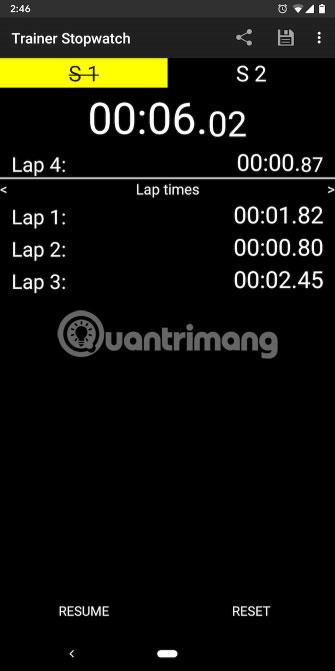
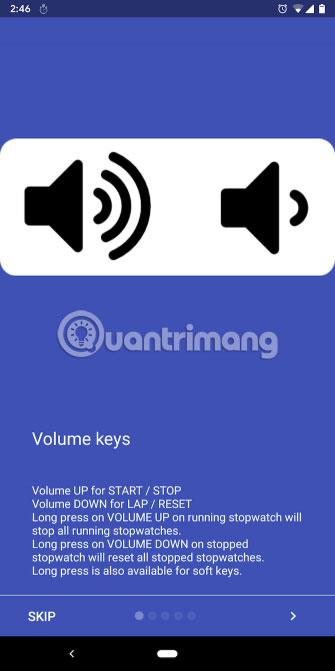
Som navnet antyder, er Trainer Stopwatch et simpelt stopursprogram. Den er dog på denne liste, fordi du kan styre den med telefonens lydstyrkeknapper. Du kan indstille klokkeslættet, starte eller stoppe og nulstille forløbet, alt sammen med tasterne for lydstyrke op og ned.
Hvad mere er, kommer Trainer Stopur med en ret pæn grænseflade. Det giver dig mulighed for at have flere sessioner og gemme vigtige til senere. Der er et mørkt tema, hvis du vil.
4. Frinky Music Controller
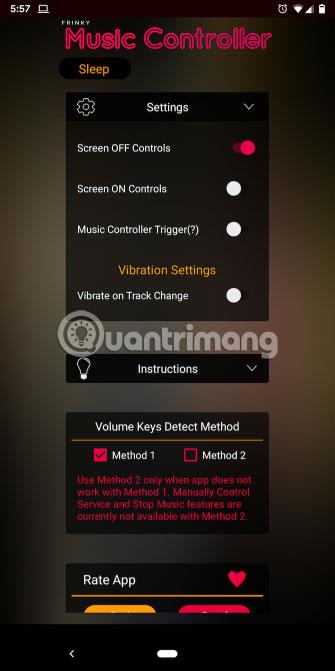
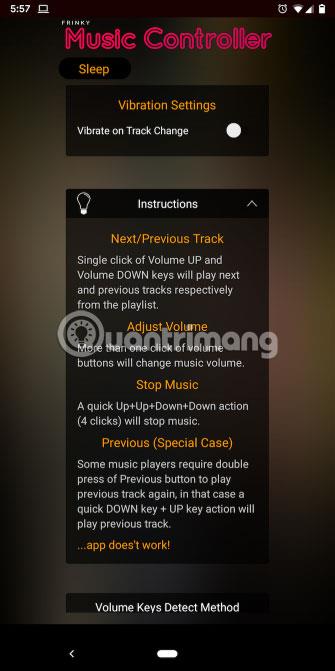
Frinky Music Controller er en anden praktisk app, der lader dig få mest muligt ud af din telefons fysiske knapper. Applikationen er specielt designet til at afspille musik og kan tildele handlinger såsom Frem , Pause/Afspil til lydstyrke op og ned-tasterne.
Appen fungerer endda, når skærmen er slukket, uden root-adgang eller nogen "besværlige" ADB-tilladelser. Du kan også konfigurere handlinger for flere klik, såvel som lange tryk. Frinky understøtter omkring 200 musikapps, herunder Google Play Musik, Spotify og SoundCloud.
5. Ups! AppLock
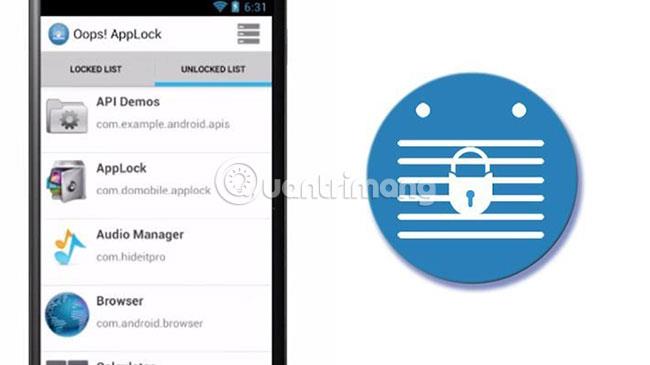
AppLock udnytter din telefons hardware ved at give dig mulighed for at definere skærm- og applåse baseret på lydstyrketrykmønstre. I stedet for det sædvanlige fingeraftryk eller nummeradgangskode kan du låse telefonen eller individuelle apps op ved at trykke på volumen op eller ned-tasten et bestemt antal gange.
Adgangskoden kan være op til 5 trin lang. For at sikre privatlivets fred, Ups! AppLock forklæder sig også som en simpel note-app i app-skuffen.
6. Rul artikler i Pocket med lydstyrketasterne
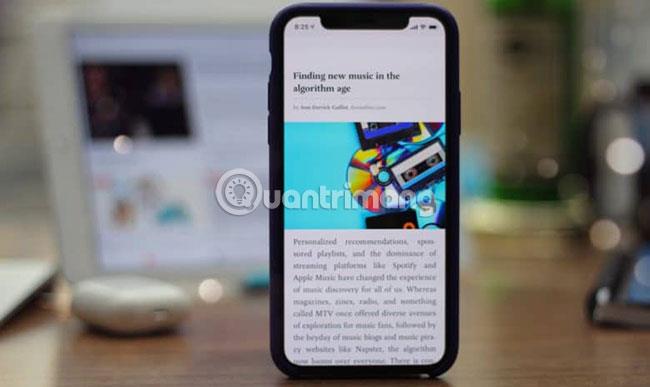
Pocket, tjenesten, der gemmer til senere læsning, har en smart indstilling, der lader dig rulle gennem artikler ved hjælp af lydstyrkeknapperne. Denne mulighed er tilgængelig som Volume Rocker Scrolling i Indstillinger.
App'en fungerer, som du ville forvente. Du trykker på lydstyrke ned-knappen for at rulle ned og volumen op-knappen for at gå op. Desværre kan du ikke ændre antallet af linjer pr. klik.
For dem, der ikke ved det, er Pocket en gratis tjeneste, der giver dig mulighed for at gemme links til senere brug. Så når du støder på en artikel, du gerne vil læse, men ikke har tid til, kan du tilføje den til dit Pocket-bibliotek og gennemgå den, når du har tid.
7. Brug telefonens indbyggede bevægelser
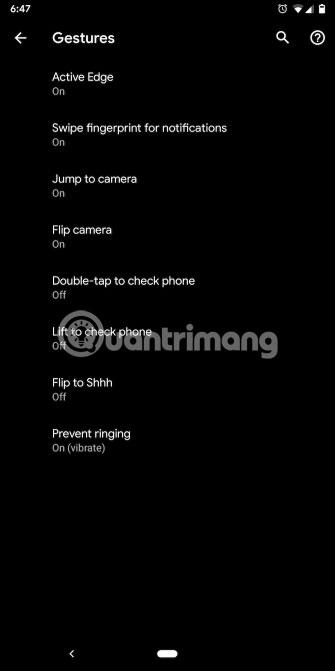
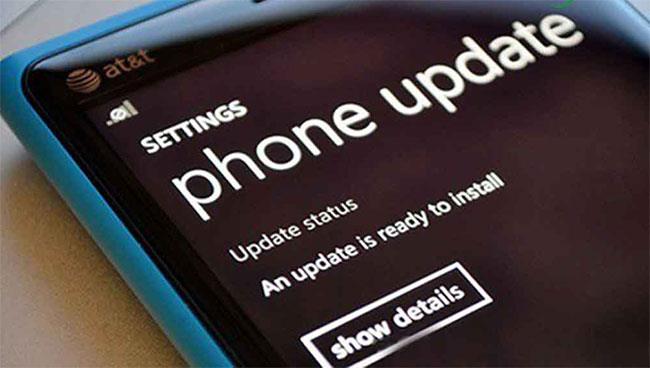
Nogle få telefonproducenter er begyndt at bringe nogle af deres egne bevægelser til Android. De bruges ofte til at udføre hurtige handlinger som at skifte til lydløs konfiguration, starte kameraer og lignende.
På Google Pixel-linjen har du adgang til disse bevægelser. Disse produkter har også Active Edge, hvorigennem du kan tale med Google Assistant . For at aktivere dem skal du gå til Indstillinger > System > Bevægelser .
Fysiske knapper er en af de mest undervurderede egenskaber på en smartphone. Og med disse apps kan du nu låse op for deres fulde potentiale.
Efter at have prøvet alle ovenstående muligheder, er det tid til at forbedre fingeraftrykssensoren på din telefon. Her er en række måder at bruge fingeraftrykslæsere på Android-enheder .
Håber du finder det rigtige valg!